Ställa in sociala kanaler för att dela visualiseringar
Ställ in sociala kanaler, t.ex. Slack, X och LinkedIn, så att innehållskonstruktörer enkelt kan dela sina datavisualiseringar med andra.
Om delning av innehåll på sociala kanaler
Administratörer kan ställa in olika sociala kanaler så att innehållskonstruktörer kan dela sina datavisualiseringar på sociala plattformar som LinkedIn, Slack och X (tidigare Twitter).
När de väl har ställts in listas sociala kanaler i dialogrutan Exportera för visualiseringar. Om du till exempel konfigurerar och aktiverar Slack så visas ett alternativ för att exportera visualiseringen till Slack när användare klickar på ikonen Exportera.
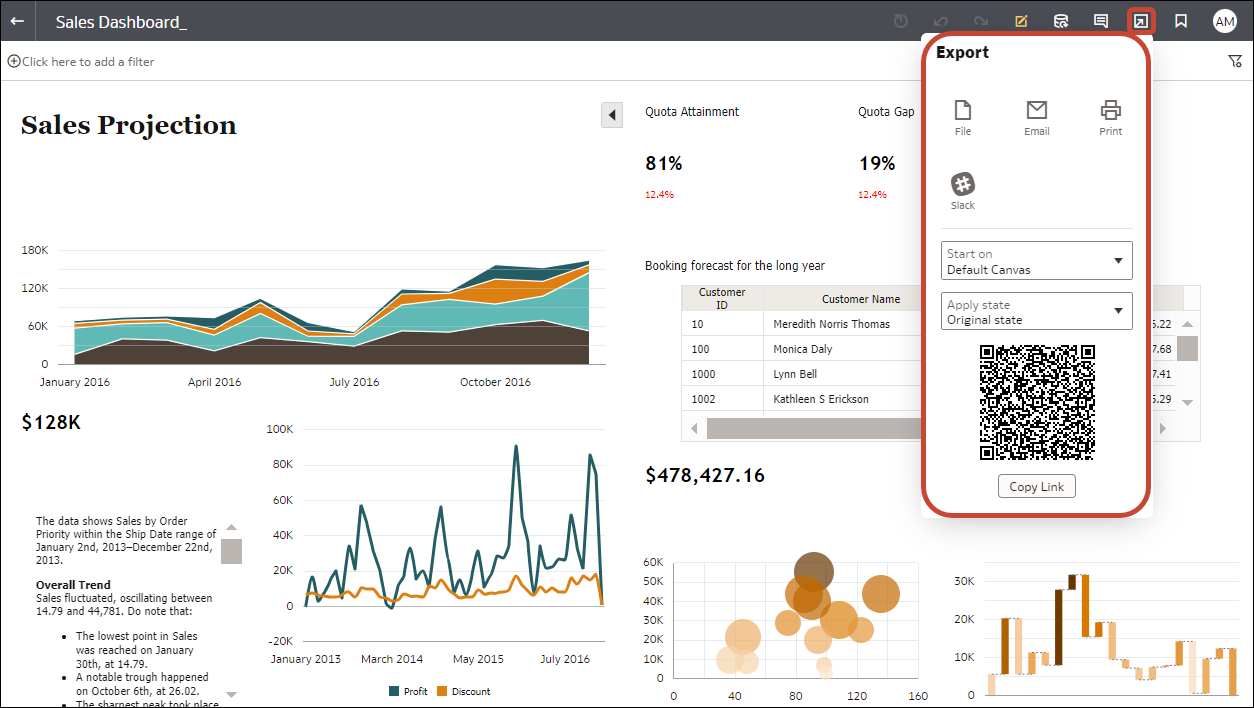
För vissa sociala kanaler, t.ex. LinkedIn, måste du även ställa in allmän webblagring.
| Social kanal | Kräver allmän webblagring |
|---|---|
| Ja | |
| Allmän webbutik | Ja |
| Slack | Nej |
| Teams (Microsoft) | Nej |
| X (tidigare Twitter) – app | Nej |
| X (tidigare Twitter) – Web Intent | Ja |
| Status | Beskrivning |
|---|---|
| Aktivt | Visa alternativ för sociala medier i dialogrutan Exportera. Du kan till exempel visa Slack eller LinkedIn. |
| Inaktivt | Visa alternativet för sociala medier i dialogrutan Exportera, t.ex. Slack eller LinkedIn, men gör det inte möjligt för användare att dela innehåll med det. När en användare väljer ett inaktivt alternativ visas ett meddelande om att användaren bör kontakta administratören. |
| Dolt | Visa inte alternativet för sociala medier i dialogrutan Exportera, oavsett om det är konfigurerat eller inte. Du kan till exempel konfigurera det så att det är klart för distribution, men hålls dolt fram till ett senare datum. |
Gör det möjligt för arbetsboksanvändare att dela visualiseringar via LinkedIn
Administratörer kan ställa in en LinkedIn-kanal i Oracle Analytics så att innehållskonstruktörer kan dela sina datavisualiseringar via organisationens LinkedIn-flöde.
Gör det möjligt för arbetsboksanvändare att dela visualiseringar via Slack
Administratörer kan ställa in en Slack-kanal i Oracle Analytics så att innehållskonstruktörer kan dela sina datavisualiseringar via organisationens Slack-app.
Gör det möjligt för arbetsboksanvändare att dela visualiseringar via X (tidigare Twitter)
Administratörer kan ställa in en X-kanal (tidigare Twitter) i Oracle Analytics så att innehållskonstruktörer kan dela sina datavisualiseringar som tweetar i organisationens X-flöde.
Du kan ställa in innehållsdelning via X på två olika sätt:
-
X-app – dela innehåll via en fördefinierad X-app enligt beskrivningen i avsnittet. Oracle rekommenderar den här metoden.
-
Web Intent – dela innehåll på X via en offentlig webblänk. För den här integreringsmetoden måste du ställa in och konfigurera allmän webblagring. Se Ställ in en allmän container för att dela visualiseringar.
Så här aktiverar du Oracle Analytics för delning av arbetsböcker för datavisualisering via organisationens X-app: